Catatan
Akses ke halaman ini memerlukan otorisasi. Anda dapat mencoba masuk atau mengubah direktori.
Akses ke halaman ini memerlukan otorisasi. Anda dapat mencoba mengubah direktori.
Dalam tutorial ini, pelajari cara menyebarkan situs web statis yang dihasilkan Next.js ke Azure Static Web Apps. Untuk informasi selengkapnya tentang spesifikasi Next.js, lihat readme template pemula.
Prasyarat
- Sebuah akun Azure dengan langganan aktif. Buat akun secara gratis.
- Akun GitHub. Buat akun secara gratis.
- Node.js dipasang.
1. Menyiapkan aplikasi Next.js
Daripada menggunakan CLI Next.js untuk membuat aplikasi, Anda dapat menggunakan repositori pemula. Repositori awal berisi aplikasi Next.js yang sudah ada yang mendukung rute dinamis.
Untuk memulai, buat repositori baru di bawah akun GitHub Anda dari repositori templat.
Pergi ke https://github.com/staticwebdev/nextjs-starter/generate
Beri nama repositori nextjs-starter
Selanjutnya, kloning repositori baru ke komputer Anda. Pastikan untuk mengganti
<YOUR_GITHUB_ACCOUNT_NAME>dengan nama akun Anda.git clone http://github.com/<YOUR_GITHUB_ACCOUNT_NAME>/nextjs-starterBuka aplikasi Next.js yang baru dikloning.
cd nextjs-starterInstal dependensi.
npm installMulai aplikasi Next.js dalam pengembangan.
npm run devPergi ke
http://localhost:3000untuk membuka aplikasi, di mana Anda akan melihat situs web berikut terbuka di browser pilihan Anda.
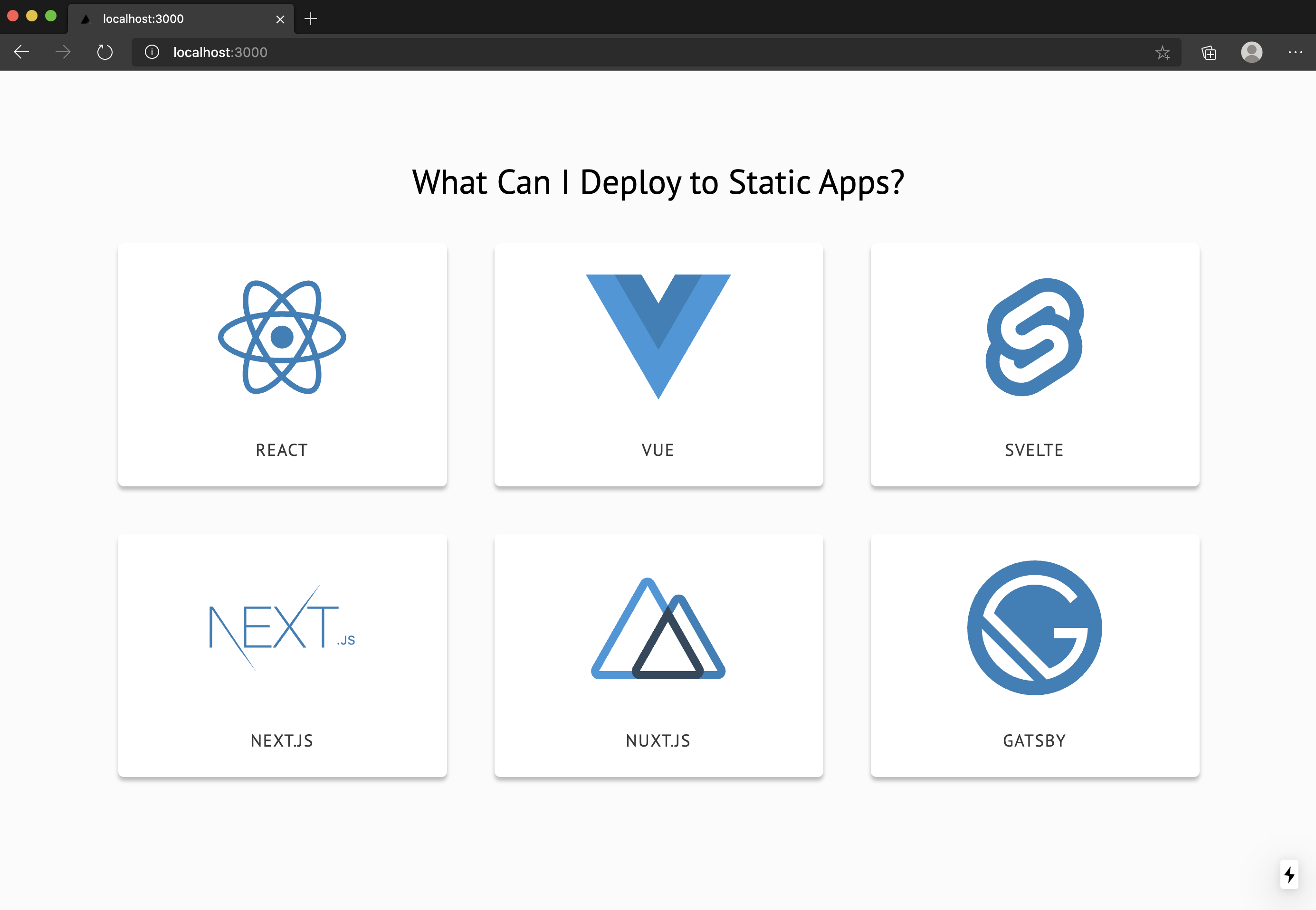
Saat Anda memilih kerangka kerja atau pustaka, Anda akan melihat halaman detail tentang item yang dipilih:
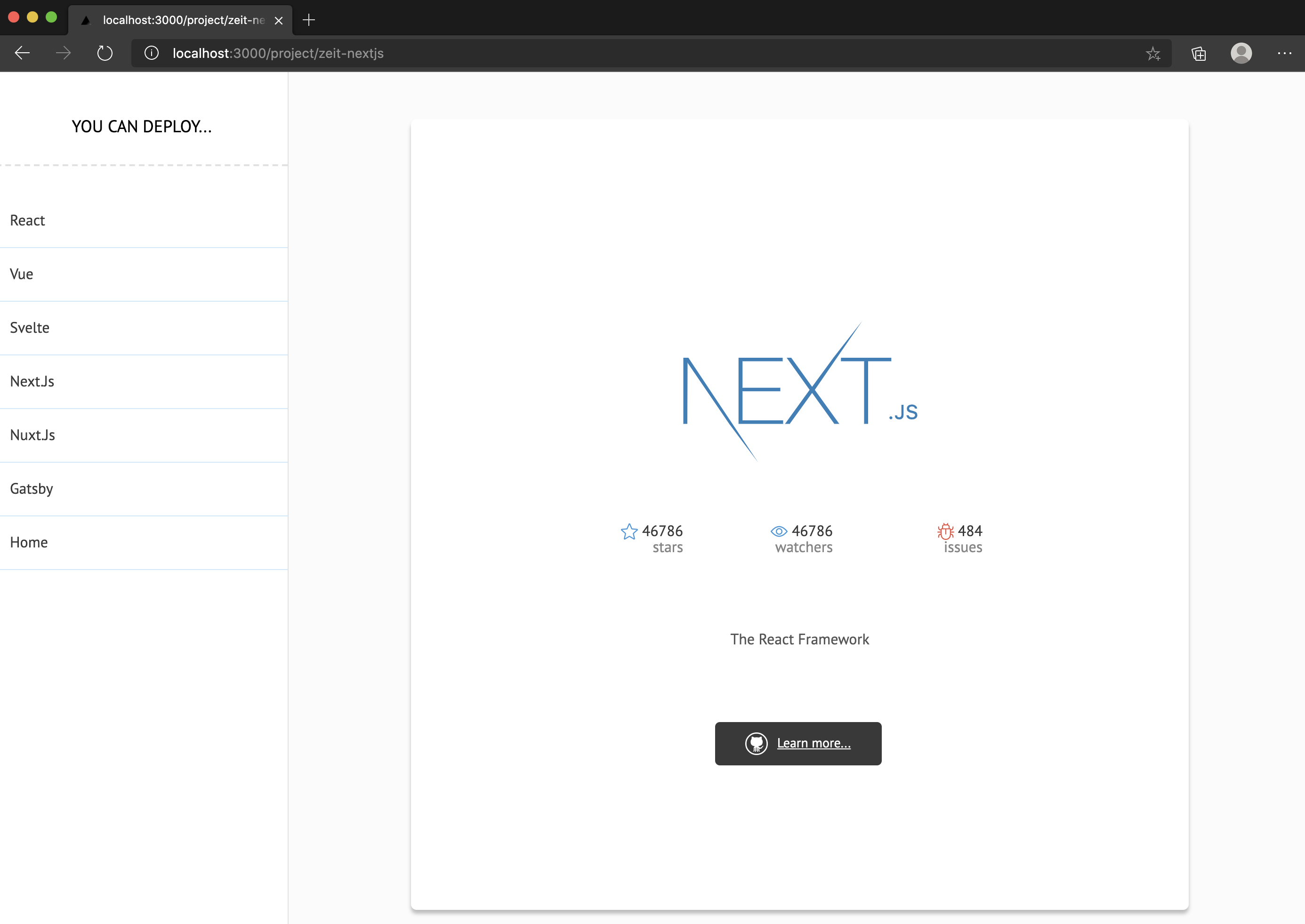
2. Buat aplikasi statis
Langkah-langkah berikut menunjukkan cara menautkan aplikasi Anda ke Azure Static Web Apps. Setelah berada di Azure, Anda dapat menyebarkan aplikasi ke lingkungan produksi.
Buka portal Azure.
Pilih Buat Sumber Daya.
Cari Static Web Apps.
Pilih Static Web App.
Pilih Buat.
Pada tab Dasar, masukkan nilai berikut.
Harta benda Nilai Subscription Nama langganan Azure Anda. grup Sumber Daya my-nextjs-group Nama my-nextjs-app Jenis rencana Gratis Region for Azure Functions API dan lingkungan pementasan Pilih wilayah terdekat dengan Anda. Sumber GitHub Pilih Masuk dengan GitHub dan autentikasi dengan GitHub, jika diminta.
Masukkan nilai GitHub berikut.
Harta benda Nilai Organisasi Pilih organisasi GitHub yang sesuai. Repositori Pilih nextjs-starter. Cabang Pilih menu utama. Di bagian Detail Build, pilih Kustom dari Pengaturan Build. Tambahkan nilai berikut untuk konfigurasi build.
Harta benda Nilai Lokasi aplikasi Masukkan / dalam kotak. Lokasi api Biarkan kotak ini kosong. Lokasi output Masukkan keluar dalam kotak.
3. Tinjau dan buat
Pilih Tinjau + Buat untuk memverifikasi bahwa semua detail sudah benar.
Pilih Buat untuk memulai pembuatan App Service Static Web App dan provisikan GitHub Actions untuk penyebaran.
Setelah penyebaran selesai, klik Buka sumber daya.
Pada jendela Gambaran Umum , pilih tautan URL untuk membuka aplikasi yang Anda sebarkan.
Jika situs web tidak segera dimuat, build masih berjalan. Untuk memeriksa status alur kerja Tindakan, navigasikan ke dasbor Tindakan untuk repositori Anda:
https://github.com/<YOUR_GITHUB_USERNAME>/nextjs-starter/actions
Setelah alur kerja selesai, Anda dapat me-refresh browser untuk melihat aplikasi web Anda.
Sekarang, setiap perubahan yang dilakukan pada branch main akan memulai build dan penyebaran baru untuk situs web Anda.
4. Sinkronkan perubahan
Saat Anda membuat aplikasi, Azure Static Web Apps membuat file GitHub Actions di repositori Anda. Sinkronkan dengan server dengan menarik data terbaru ke repositori lokal Anda.
Kembali ke terminal dan jalankan perintah git pull origin mainberikut .
Mengonfigurasi Penyajian Statis
Secara default, aplikasi diperlakukan sebagai aplikasi Next.js yang dirender hibrid, tetapi untuk terus menggunakannya sebagai generator situs statis, Anda perlu memperbarui tugas penyebaran.
Buka repositori di Visual Studio Code.
Navigasi ke file GitHub Actions yang ditambahkan Azure Static Web Apps ke repositori Anda di
.github/workflows/azure-static-web-apps-<your site ID>.ymlPerbarui pekerjaan Build dan Deploy agar memiliki variabel lingkungan
IS_STATIC_EXPORTyang diatur menjaditrue:- name: Build And Deploy id: swa uses: azure/static-web-apps-deploy@latest with: azure_static_web_apps_api_token: ${{ secrets.AZURE_STATIC_WEB_APPS_TOKEN }} repo_token: ${{ secrets.GITHUB_TOKEN }} # Used for GitHub integrations (i.e. PR comments) action: "upload" app_location: "/" # App source code path api_location: "" # Api source code path - optional output_location: "" # Built app content directory - optional env: # Add environment variables here IS_STATIC_EXPORT: trueTerapkan perubahan ke git dan dorong ke GitHub.
git commit -am "Configuring static site generation" && git push
Setelah build selesai, situs akan dirender secara statis.
Membersihkan sumber daya
Jika Anda tidak akan terus menggunakan aplikasi ini, Anda dapat menghapus instans Azure Static Web Apps melalui langkah-langkah berikut.
- Buka portal Microsoft Azure.
- Cari my-nextjs-group dari bilah pencarian atas.
- Pilih nama grup.
- Pilih Hapus.
- Pilih Ya untuk mengonfirmasi tindakan hapus.